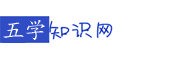word怎样设置日历
1.word怎样设置日历
首先,打开Word 2003选择“插入”、“对象”,在弹出的“对象”窗口中的“新建”选项卡的下拉列表中选择“日历控件 ”。
点击“确定”按钮后返回Word编辑窗口,这时日历已***来了。可通过拖拉八个黑色的控点改变其大小。
为避免日历遮住桌面左边的图标,可按工具栏的“右对齐”,使其靠右。 如果要对外观进行修改,选择日历面板,点击快捷菜单“日历对象”、“属性”,调出“日历对象”对话框,在此可以根据自己的喜好,决定日历的内容、字体、颜色等。
完成设置后,单击“确定”退出。因处在设置模式,这时还看不到变化。
单击浮动工具列“控件工具箱”退出设计模式,即更改生效。然后选择“文件”的“保存类型”中的“网页”,选好存档目标文件夹,输入文件名保存。
这时已经成功了一大半。 为日历加一个彩色的背景会让效果更佳。
为保证原来桌面风格不变,选择菜单“格式→背景→填充效果”,选择“图片”,挑选一张图片文件,确定后回到Word编辑窗口中,此时背景已套用。点击“保存”,存储文件后,关闭Word,至此,前期工作已结束。
需要注意的是,背景源文件要编辑成和默认显示分辨率一致。 最后,只需要进入桌面属性,单击“浏览”,选择刚做好的网页文件后“应用”即可,自制的“日历”已经挂在屏幕的右上角了。
2.如何用Word制作年历
一、制作原始年历 打开Word,拉出“文件菜单”单击“新建”,在出现的“文件类型标签”中选定“其它中文文档”标签;然后双击“日历向导”,按屏幕提示的信息,确定你需要的起止年月日,选择好日历的格式,最后单击“完成”,一份按月排列的原始年历即制作完成。
它由十二张月历组成,包含了年历的基本内容,你可以起一个文件名“原始年历”存盘备用,然后退出Word97。 二、选择年历装饰模板 启动PowerPoint,拉出“文件菜单”,选“新建”命令,单击“演示文稿设计”标签,选中适合年历装饰的模板图案,然后单击“确定”按钮,再选择标题和文本各占一栏的“自动版式”,按“确定”按钮。
三、制作年历标题 在“版式”的标题栏中加入年历的标题(如:2004年年历),并调整好字体的大小及颜色。 四、画月份框 在模板的文本框中用PowerPoint提供的图形工具画十二个方框,具体方法是:单击屏幕下方工具栏中方框状的按钮,使光标成“+”形态,按住光标左键拖动,松开后即画出方框,调整好它的大小和位置,并依次画好其余方框。
五、制作月份标识 拉下“插入”菜单,选“图片”命令,再选“艺术字”命令,挑选一种艺术字(最好是空心的)作为月份标识,插入到相应的方框中,调整好大小,如此反复,依次在十二个方框内填入艺术字。 六、粘贴年历 将PowerPoint画面缩小一半置于屏幕的一边,打开Word中的“原始年历”文件,调整好大小并置于屏幕的另一边,用鼠标拖动将“原始年历” 的一个月份的文本全部选中,粘贴到Powerpoint的模板上,调整好大小,移入对应的方框中。
如此反复,将十二个月依次“搬”过来。 七、标注工作进程 在需要工作提示的某引进日期下面插入提示性文字。
至此你的工作年历宣告完成,再从彩色打印机上打印出来,就是一份精美的符合你工作需要的工作年历。 八、注意事项 1.操作时要细心,若要观看制作效果,可拉下“视图”菜单,选“幻灯放映”命令,观看后再退回。
2.月历粘贴到“模板”上以后调整尺寸时,最好只调整两个对角线上的尺寸调整点,以使各个“月份文本”放入月份框后能保持大小一致。 3.当光标为雪花状时,按下鼠标左键,可对文本或图形进行拖动操作。
当鼠标变成指向两边的箭头时,可按住鼠标左键拖动调整图形和画面的大小。